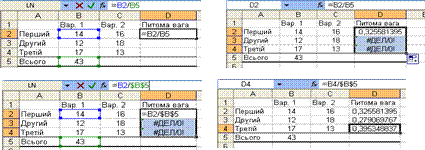Заглавная страница Избранные статьи Случайная статья Познавательные статьи Новые добавления Обратная связь КАТЕГОРИИ: ТОП 10 на сайте Приготовление дезинфицирующих растворов различной концентрацииТехника нижней прямой подачи мяча. Франко-прусская война (причины и последствия) Организация работы процедурного кабинета Смысловое и механическое запоминание, их место и роль в усвоении знаний Коммуникативные барьеры и пути их преодоления Обработка изделий медицинского назначения многократного применения Образцы текста публицистического стиля Четыре типа изменения баланса Задачи с ответами для Всероссийской олимпиады по праву 
Мы поможем в написании ваших работ! ЗНАЕТЕ ЛИ ВЫ?
Влияние общества на человека
Приготовление дезинфицирующих растворов различной концентрации Практические работы по географии для 6 класса Организация работы процедурного кабинета Изменения в неживой природе осенью Уборка процедурного кабинета Сольфеджио. Все правила по сольфеджио Балочные системы. Определение реакций опор и моментов защемления |
Основні поняття електронної таблиці Excel
Основними поняттями в Excel є робочий аркуш та робоча книга. Робочий аркуш – це основний тип документа, що використовується в Excel для збереження та маніпулювання даними. Робочий аркуш складається із стовпців (максимальна кількість 255) та рядків (максимальна кількість 65535). Перетин одного рядка та стовпця визначає комірку. Активною називається комірка, на якій розмішений курсор. Вона виділяється рамкою. Робочі аркуші утворюють робочу книгу. Робоча книга – сукупність робочих листів, об’єднаних спільним іменем. Робоча книга зберігається з розширенням.xls. При запуску Excel на листах робочої книги відображається сітка, яка розділяє рядки на стовпці. Зверху над стовпцями відображаються заголовки (А, В, С…..). Зліва від рядків відображаються їх номери (1, 2, 3…). За потреби можна не відображати сітку та заголовки стовпців для зручного сприйняття інформації на листі. Для цього потрібно скористатися меню Сервис→ Параметры→Вид та встановити перемикач Сетка у положення вимкнено та перемикач Заголовок строки и столбцов у положення вимкнено. Існують такі способи запуску Excel. 1. На головному меню кнопка Пуск→Прогграммы →Microsoft Office→MS Excel . 2. Кнопка Пуск→Документы необхідні файли Excel. 3. Натиснути на робочому столі значок Excel. Робоче вікно Exce l є стандартним вікном Windows (рис. 6.1) і складається з: 1) рядка заголовка; 2) рядка головного меню; 3) рядка панелі інструментів; 4) вікна документа; 5) рядка стану.
Рис. 6.1 Склад головного вікна Excel Головне меню електронної таблиці Excel складається з дев’яти пунктів, кожен з яких дає змогу виконувати ті чи інші дії або команди. Це пункти: Файл, Правка, Вид, Вставка, Формат, Сервис, Данные, Окно, Справка. При завантаженні Excel обов’язково доступними є панелі інструментів Стандартная та Форматирование (рис. 6.2). Інші панелі можуть бути відкритими за бажанням користувача. Для цього необхідно вибрати пункти меню Вид→Панель иструментов та позначити курсором мишки ті, які потрібні для роботи, або скасувати позначку тих, які не потрібні.
Рис. 6.2 Панелі інструментів Стандартная та Форматирование Крім того, Excel має дві додаткові панелі інструментів: рядок формул, який містить вказівки для переходу в комірки та поле, в якому можна вводити та переглядати вміст комірки, і панель, яка містить список листів і розміщена внизу.
Під час роботи з вікнами можна використовувати команди, що дозволяють зручно розміщувати вікна. Ці команди знаходяться в меню вікна. Розміщення вікон можливе таке: 1) рядом; 2) зверху вниз; 3) зліва направо; 4) каскадом. Команди меню Окна-Разбить та Удалить разбиение дозволяють розбити вікна на два чи чотири підвікна та відмінити розбиття. Робота з листами робочої книги За замовчуванням робочі листи (робочі аркуші) книги мають імена: Лист1, Лист2, Лист3, …, а аркуші (листи), що містять діаграму – Диаграмма1, Диаграмма2, Диаграмма3,… Однак можна змінити назву листів (аркушів). Для цього на ярлику листа в нижній частині вікна необхідно натиснути праву копку миші, з контекстного меню вікна та вибрати пункт Переименовать. Автоматично в робочій книзі створюються 3 (три) листи, але в більшості реальних задач, що розв’язуються за допомогою Excel, необхідно використовувати більшу кількість листів. Для того щоб додати лист, необхідно скористатися меню Вставка→Лист або з контекстного меню довільного листа робочої книги вибрати пункт меню Добавить. Лист з робочої книги також можна вилучити. Зміст листа можна копіювати та переносити на інші листи цілий або частинами. Діаграми можна розміщувати як на окремому листі робочої книги, так і на робочому листі одночасно з даними. Щоб додати або вилучити комірку, достатньо в потрібному місці робочого листа викликати контекстне меню, в якому вибрати пункт Добавить ячейки або Удалить. Також можна створювати нову робочу книгу.
Введення та редагування даних ЕТ. Способи адресації. R1C1–адресація Кожна комірка листа визначається своїм положенням на листі і має свою адресу, яка складається з номера рядка та стовпця. Наприклад комірка, що знаходиться на перетині стовпця В та рядка 3, має назву В3. Однак існує ще один спосіб адресації комірок – так звана R1C1–адресація, коли рядки і стовпці нумеруються цифрами (R-row–рядок, C-column–стовпчик). У цьому разі комірка, розглянута в попередньому прикладі, буде мати адресу R2C3. Для того щоб адресація була в такому вигляді, необхідно скористатися меню: Сервис→Параметры та на вкладці Общие ввімкнути перемикач Стиль ссылок R1C1. Після цього Excel автоматично перетворить усі адреси, які використовуються у формулах робочої книги, на адреси в стилі R1C1.
Введення даних у комірки Для того щоб ввести дані в комірку, цю комірку необхідно виділити. Для цього достатньо натиснути один раз лівою клавішею миші всередині комірки. Також можна вказати адресу в рядку формул у покажчик для переходу комірки, розміщений у лівій верхній частині вікна під панеллю інструментів Стандартная та Форматирование. У комірку можуть бути введені дані двох типів значення або формули. Значення можуть бути одного з таких типів: число, дата, текстовий рядок. Для введення чисел із клавіатури можна користуватися цифрами від 0 до 9, знаками «+» (для додатних чисел) або «-» (для від’ємних чисел), знаком «/» для введення дробових чисел, символами «кома» або «крапка» (залежно від налаштувань) комп’ютера для розділення цілої та дійсної частини числа. Кожне число характеризується своїм значенням та зображенням (представленням у комірці), яке залежить від формату комірки. Після введення числа необхідно натиснути клавішу Enter або виділити іншу комірку. Для введення текстового рядка в комірку використовується символ «пробел» для розділення слів. Максимальна довжина тексту комірки – 255 символів. Якщо послідовність цифр необхідно ввести як текстовий рядок, то цій послідовності повинен передувати символ «апостроф» (наприклад, ‘123). Для введення дат рекомендується використовувати знак «/» як розділювач між днем, місяцем та роком. Однак можна вводити дати і в інших форматах, відповідно до встановлених шаблонів дати (наприклад, через символ «крапка» або «–»). Використання формул Для проведення обчислень використовують формули. Зображення формули можна переглянути в рядку формул, а в комірці буде відображатися результат обчислень. Введення формули починається з введення знака «=», за яким можуть бути введені операнди. Під операндами розуміють сталі значення, адреси комірок, імена функцій (стандартних або визначених користувачем), знаки арифметичних операцій («+» додавання, «–» віднімання, «*» множення, «/» ділення, «^» піднесення до степеня (2^3=23), «%» відсоток), логічні операції порівняння (>, <, =, >=, <=, <>), а також дужки для визначення порядку виконання операцій. Для введення у формулу адреси комірки можна виділити комірку одинарним натисканням лівою клавішею миші. Для того щоб у формулах використати діапазон комірок, його можна виділити, утримуючи натиснутою ліву клавішу миші, або самостійно задати діапазон, використовуючи знак «двокрапка» (наприклад, А1:А5). Важливою є можливість переміщувати, копіювати та розмножувати значення та формули під час побудови електронних таблиць. Автозаповнення вмісту комірки – це його копіювання в довільну кількість сусідніх комірок. Редагування даних Редагування даних можна здійснювати як у рядку формул, так і безпосередньо в комірці. Дані, введені в комірку, можна змінити, замінити або вилучити. При заміні даних заноситься нове значення і натискається Enter. При зміні даних у комірку або рядок формул вносять зміни, натиснувши на рядок клавіш F2 або двічі натиснувши ліву кнопку миші. На відміну від зміни чи заміни даних вилучення даних можна проводити не з однією коміркою, а з декількома (діапазоном). Також для вилучення даних можна використовувати метод повного і часткового знищення. При повному знищенні дані вилучаються повністю (дані і формати), а при частковому знищенні можна вилучити або змінити дані або формат даних. Пункт меню Правка→Очистить дозволяє вибрати спосіб знищення: формат комірки або її вміст.
Діапазони комірок Діапазони бувають суміжні і несуміжні. У суміжних діапазонах між комірками немає проміжків і він має форму прямокутника. Суміжні діапазони позначаються адресою лівої верхньої комірки діапазону, двокрапкою і адресою правої нижньої комірки діапазону, наприклад А1:К5. Суміжні діапазони можна також виділити, утримуючи натиснутою клавішу Shift і розширюючи клавішами керування курсором зону виділення. Несуміжні діапазони складаються з декількох суміжних і позначаються їхніми адресами, розділеними крапкою з комою, наприклад А2:С6;К3:К10;Е2:G2. Для виділення несуміжного діапазону потрібно виділити першу клітину або перший діапазон клітин, потім, утримуючи натиснутою клавішу Ctrl, виділити інші діапазони клітин. Для роботи з діапазоном необхідно його виділити за допомогою миші або клавіатури. Для виділення всього рядка потрібно клацнути його заголовок, аналогічно виділяють стовпчики таблиці. Щоб виділити групу рядків або стовпчиків, клацають на першому і переміщують покажчик миші по їхніх заголовках, утримуючи натиснутою кнопку миші. Для виділення аркуша повністю натискають кнопку на перетині імен стовпців і номерів рядків, що розміщена у верхньому куті аркуша, або за допомогою комбінації клавіш Ctrl+A. Способи адресації Адреса комірок може бути абсолютна відносна, або змішана. Відносна адреса – це адреса, яка при копіюванні або переміщенні формули змінює своє значення адреси стосовно нового положення формули у таблиці. Наприклад, комірка С1 мала формулу А1+В1. При розтягуванні формули з комірки С1 в комірку С2 та С3 маємо автоматичну зміну адреси А2+В2, А3+В3 (рис. 6.3).
Рис. 6.3 Приклад використання відносної адресації Абсолютна адреса – це адреса, коли при копіюванні або переміщенні формули у ній не повинні змінювати своє значення стосовно нового положення формули у таблиці, а мають посилатися на зафіксовані дані.
Щоб перетворити відносну адресу А1 на абсолютну, перед номером рядка і стовпця необхідно використати знак $, адреса матиме вигляд (рис. 6.4).
Рис. 6.4 Приклад використання абсолютної адресації У прикладі, що зображений на рис. 6.4, необхідно розрахувати питому вагу Вар. 1. Питома вага показує частку від загального. Для першого ми розраховуємо за формулою =B2/B5. Для другого та третього формулу необхідно розмножити, але щоб зафіксувати значення В5, потрібно відносну адресу В5 перетворити на абсолютну $В$5, і тільки потім розмножити формулу, інакше Excel видасть повідомлення про помилку (#ДЕЛ/0!). Повідомлення про помилку виникає, оскільки у відносній адресації при копіюванні формули змінюється значення адреси: В5, В6 та В7, а комірки В6 та В7 порожні, тому і відбувається ділення на нуль. Таким чином необхідно зафіксувати значення В5, що й досягається за рахунок абсолютної адресації. Змішана адреса – це адреса, яка використовує комбінацію відносної адреси та абсолютної по рядку або стовпчику. Наприклад, A$1 – при копіюванні буде змінюватися стовпець; $A1 – стовпчик є незмінним, буде змінюватися рядок. Адреси комірок можна вводити з клавіатури або вибирати мишкою – тоді адреса вибраної комірки запишеться в текст формули автоматично. Щоб одержати абсолютну адресу, необхідно після вибору адреси натиснути F4. Для скасування потрібно натиснути F4 стільки разів, поки знак $ не зникне.
|
||||||||||||||
|
Последнее изменение этой страницы: 2016-08-10; просмотров: 1717; Нарушение авторского права страницы; Мы поможем в написании вашей работы! infopedia.su Все материалы представленные на сайте исключительно с целью ознакомления читателями и не преследуют коммерческих целей или нарушение авторских прав. Обратная связь - 18.221.85.33 (0.024 с.) |